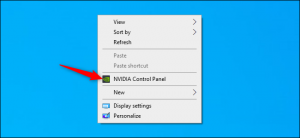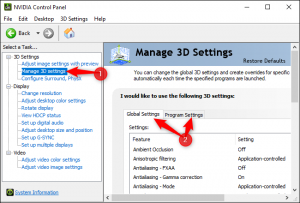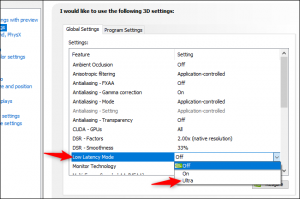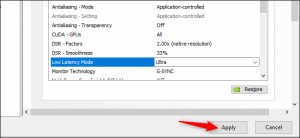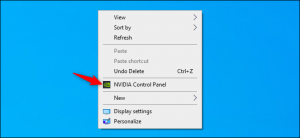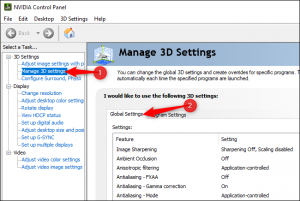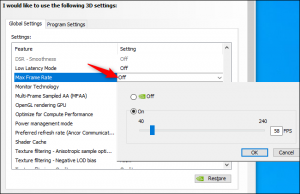How to Set a Maximum Frame Rate in NVIDIA’s Drivers
At the beginning of 2020, NVIDIA released new GeForce drivers with a highly requested feature. You can now cap your PC’s framerates—either for all games on your PC or just for specific games. Here’s how.
Why Would You Want to Cap Your FPS?
This feature is particularly useful on Windows gaming laptops with NVIDIA hardware, as you can stop your GPU from running as fast as it can. This will save battery power and reduce heat consumption, letting you game for longer when you’re away from a power outlet.
You might also find the cap useful to reduce screen tearing in games. You can try setting the maximum FPS to your display’s refresh rate if you don’t have a G-Sync or FreeSync-enabled monitor with variable refresh rates. The NVIDIA Control Panel also says this feature can “[reduce] system latency in certain scenarios.”
[mai mult...]